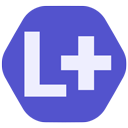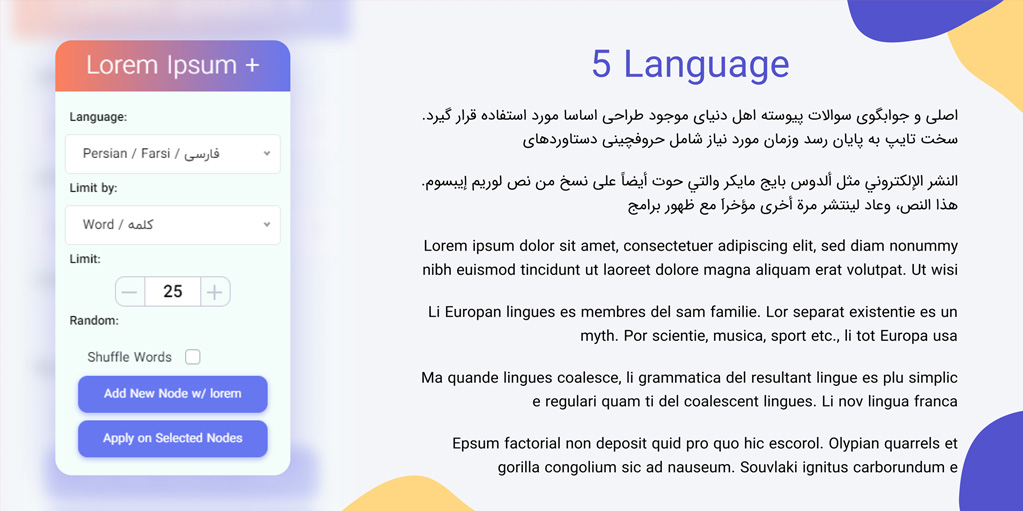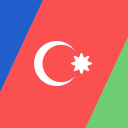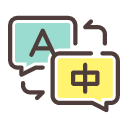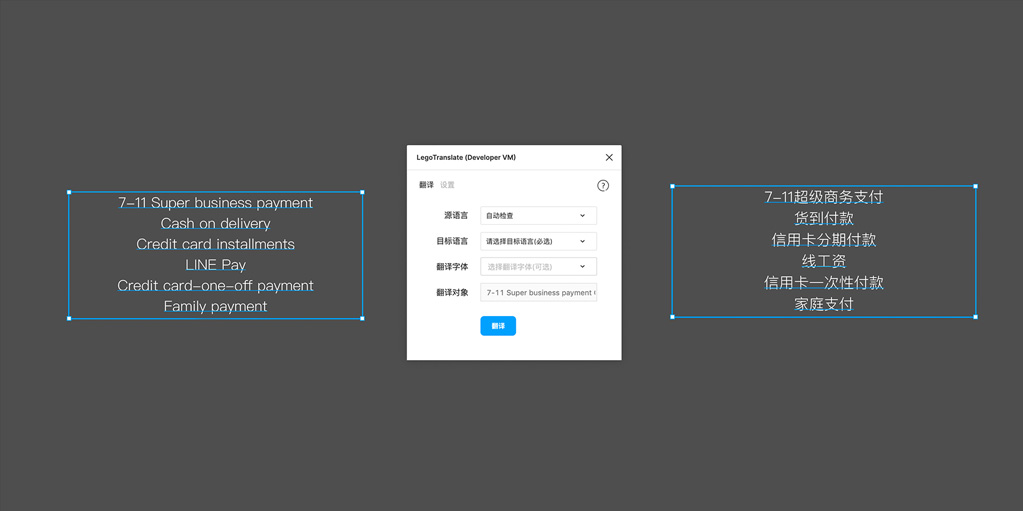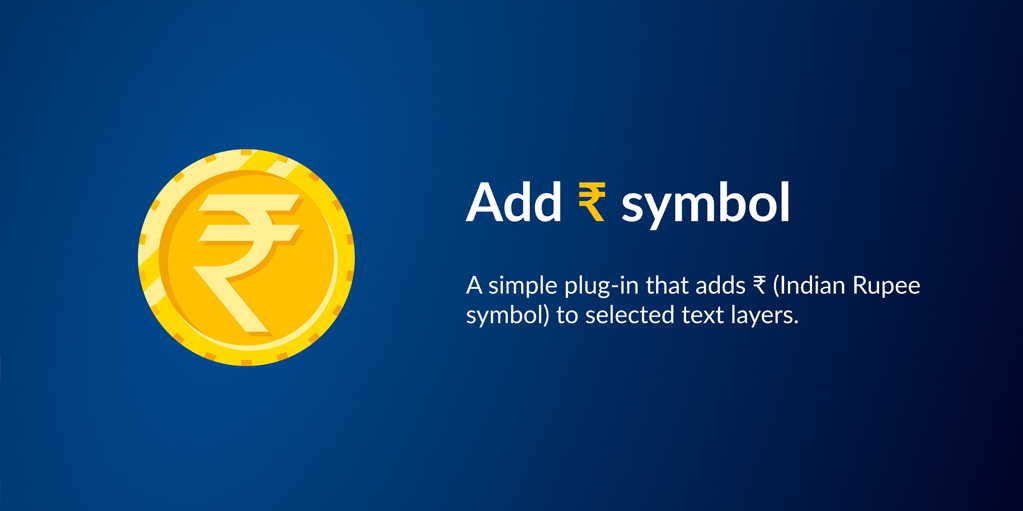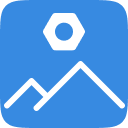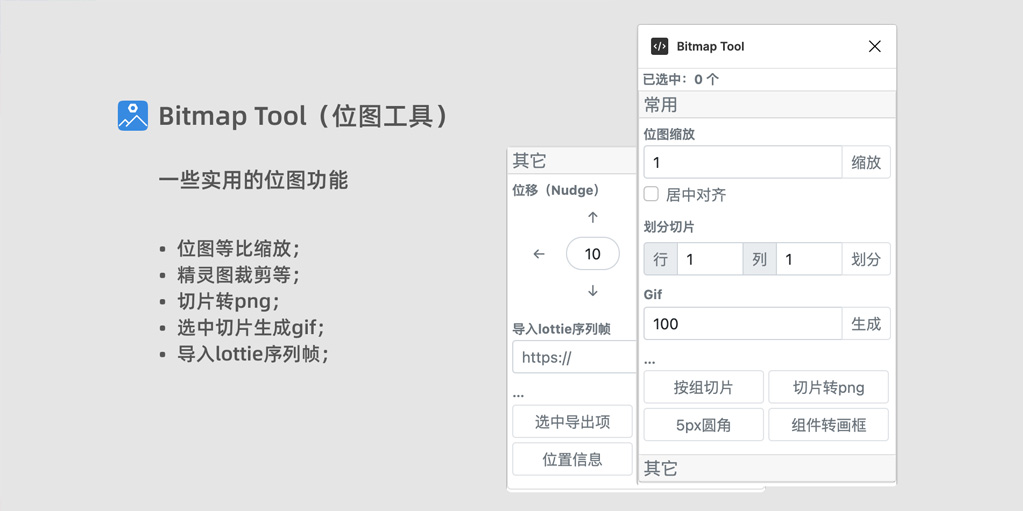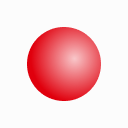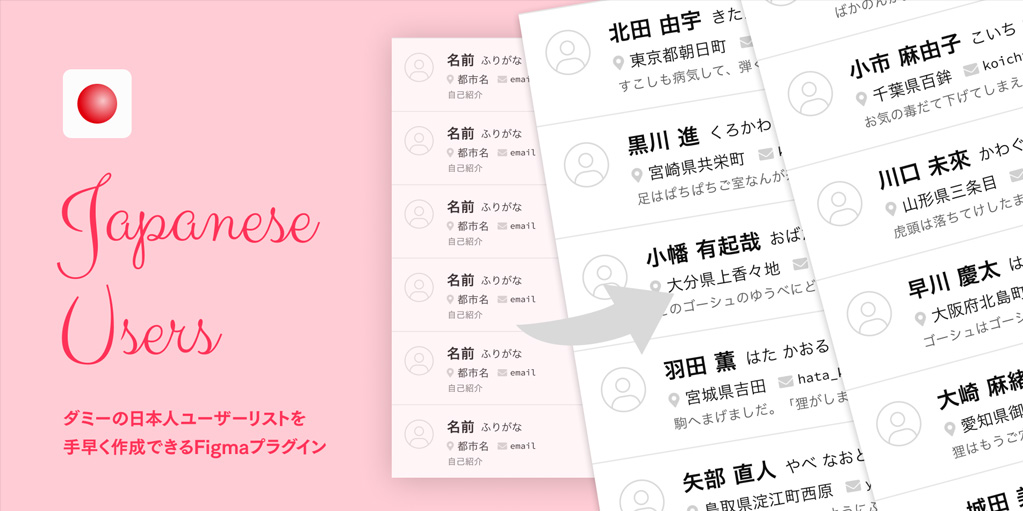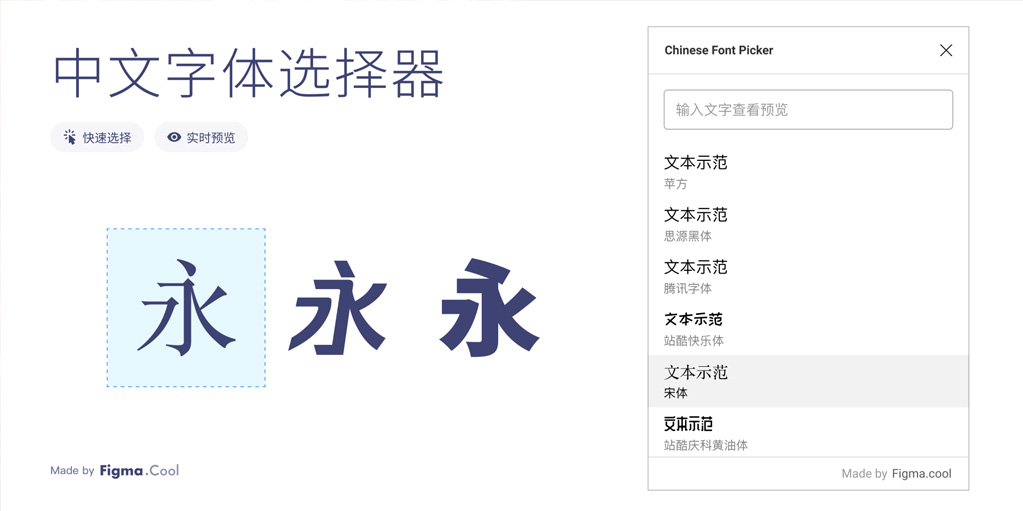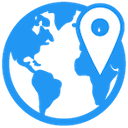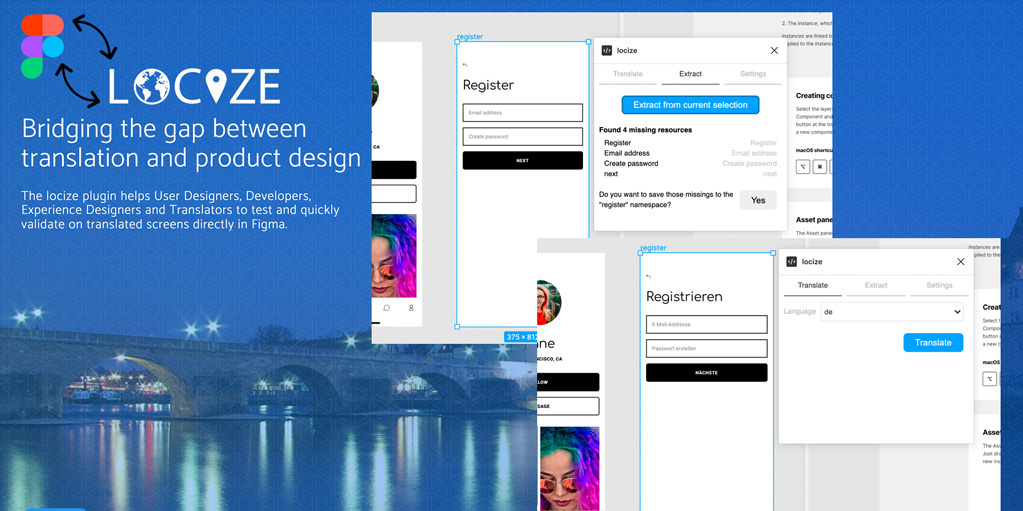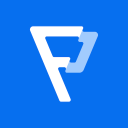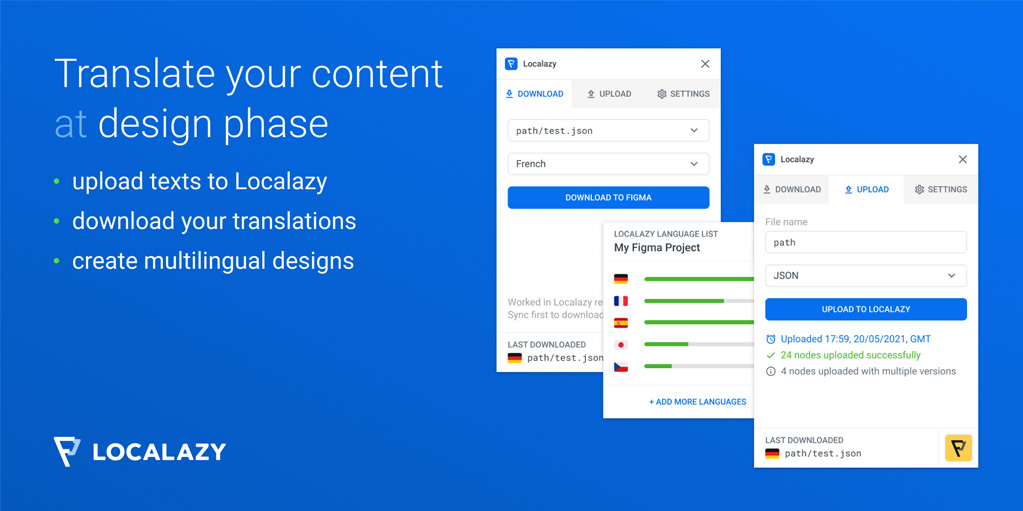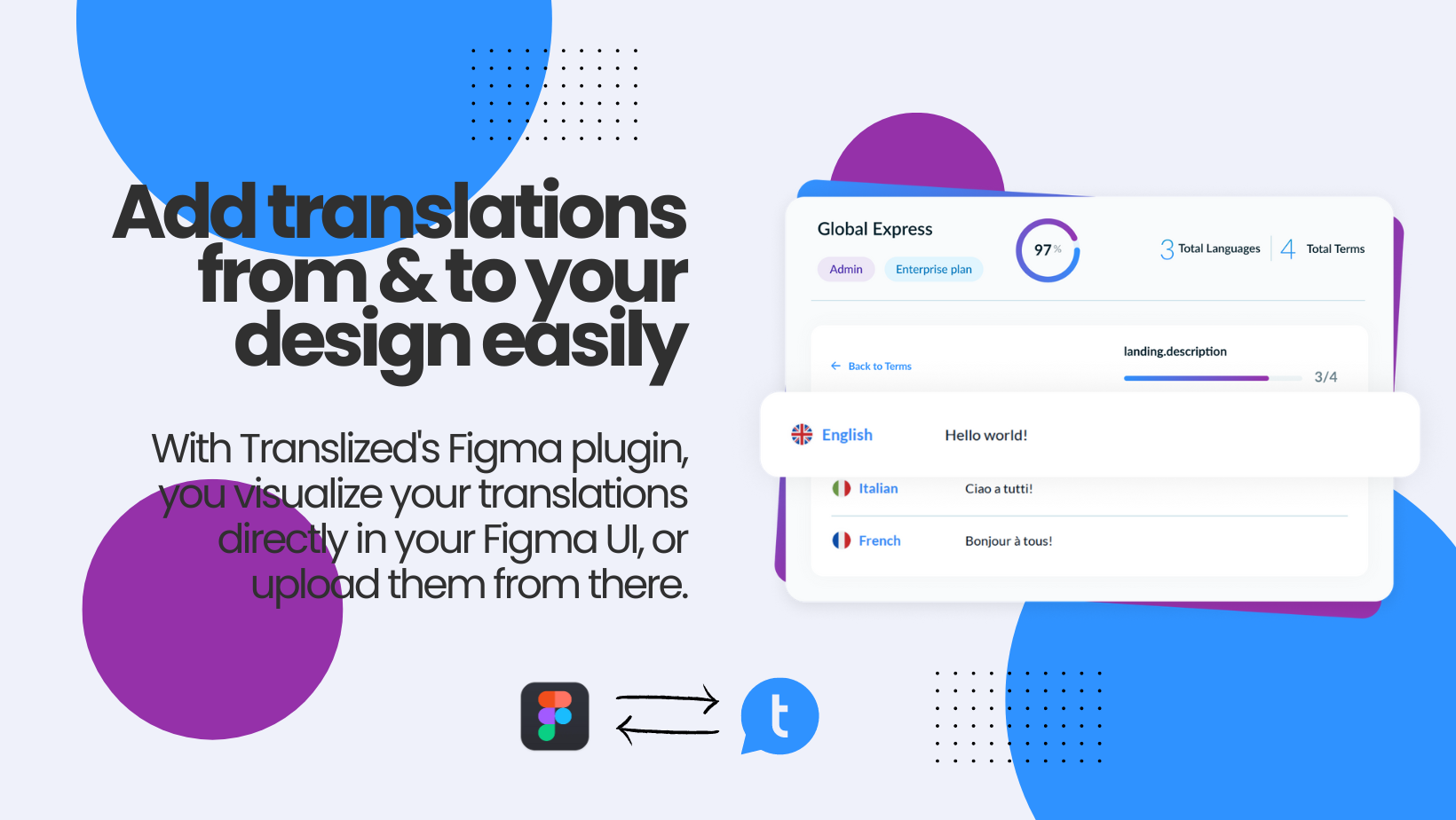
Плагин Translized — позволяет интегрировать переводы непосредственно в дизайн пользовательского интерфейса в Figma.
Начните свой путь локализации программного обеспечения прямо с этапа проектирования с помощью плагина Figma от Translized. Этот инструмент. Вы также можете загружать условия перевода из Figma в Translized, оптимизируя рабочий процесс и обеспечивая своевременное завершение процесса локализации (с использованием как человеческого, так и машинного перевода).
Избегайте распространенных ошибок, таких как нарушение макета пользовательского интерфейса при переводе. Обеспечьте переводчиков необходимым контекстом благодаря встроенным скриншотам. Узнайте больше на сайте translized.com.
Особенности:
- Простая загрузка переводов: Переносите условия перевода из Figma прямо в Translized;
- Визуализация пользовательского интерфейса в реальном времени: Посмотрите, как ваши переводы оживают в дизайне пользовательского интерфейса Figma;
- Контекстная ясность для переводчиков: Повышение точности перевода благодаря загрузке экрана с контекстом;
- Согласованные соглашения об именовании: Установите ключевые названия для переводных терминов, чтобы обеспечить беспрепятственную связь между копией, дизайном и кодом.
Начало работы с Translized в Figma:
- Откройте свой проект;
- Установите плагин: Перейдите в раздел «Плагины» и установите плагин Translized;
- Свяжите свой аккаунт: Введите токен доступа к API (находится в разделе Account/API Access), чтобы связать свой аккаунт с Translized. Если у вас еще нет аккаунта, зарегистрируйтесь бесплатно на сайте translized.com;
- Подготовьте тексты: В Figma выберите тексты. Проверьте и при необходимости измените ключевые имена, а затем загрузите их в Translized;
- Выберите проект и язык: Завершите загрузку, выбрав подходящий проект и язык.
- Загрузить скриншоты: (Доступно на тарифном плане «Премиум») Убедитесь, что вы отметили опцию «Upload screenshots», чтобы добавить контекст в перевод;
- Перевести на Translized: Воспользуйтесь машинным переводом, услугами профессиональных переводчиков или переведите контент вручную на платформе Translized;
- Извлечь переводы в Figma: используйте вкладку «Pull Translations’», чтобы выбрать проект и язык. Это действие создаст новую страницу в Figma со всеми текстами, переведенными на выбранный язык.
Нужны дополнительные инструкции? Посетите страницу нашей исчерпывающей документации для получения подробных инструкций.
Свяжитесь с нами по электронной почте: info@translized.com, если вам нужна помощь.
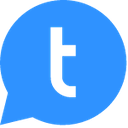 Translized
Translized